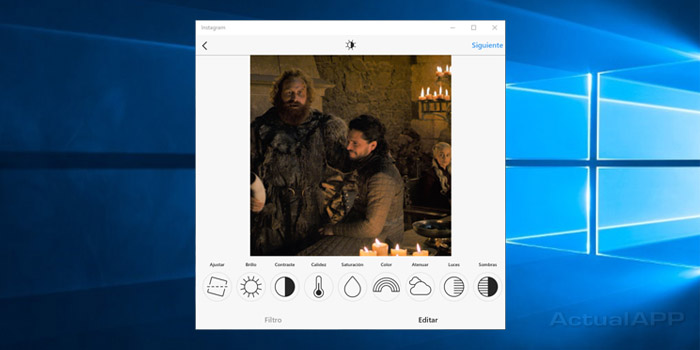Aunque la red social de fotografía tiene su foco de público en el terreno móvil, hay un pequeño nicho que utiliza Instagram desde su ordenador Windows y al que le gustaría publicar fotos o vídeos desde este sistema operativo. Bien sea porque edita sus fotografías desde PC y así se ahorra pasárselas al móvil y posteriormente colgarlas desde ahí, o porque simplemente le resulta más cómodo el entorno de teclado y ratón.
Lo cierto es que Instagram no está mucho por la labor, ya que aunque sí dispone de versión web y de «app» oficial para ordenador, en ninguna de ellas permite subir contenido; o eso parecía.
Pasos a seguir para publicar fotos y vídeos en Instagram en Windows

- Descargamos la app de Instagram desde la Windows Store.
- Abrimos la app.
- En la barra de tareas, hacemos click derecho en su icono.
- Clic en «Nueva publicación».
En ese momento, se nos abrirá una ventana equivalente a la pantalla de carga del móvil (con la galería y las últimas fotos almacenadas en tu dispositivo).
En Windows, no obstante, es posible que no te aparezca nada disponible. Para poder visualizar tus fotos, haz clic en el desplegable «Camera Roll» superior y allí te esperarán las principales carpetas de tu PC, como «Mis Imágenes» por ejemplo.
Ya sólo te quedará elegir la foto o vídeo que prefieras subir. Además, no le faltará ninguna ventaja respecto a la versión de móvil ya que nos permite seleccionar varias fotos para realizar una publicación/álbum e incluso editarlas con todas las herramientas que ya conocemos (brillo, luces, sombras, nitidez…) y cómo no, tampoco faltan los filtros de siempre.
Eso sí, en alguna ocasión tendrás que redimensionar la ventana del programa ya que sino algunas de las opciones quedarán inaccesibles.
Es sin duda una gran noticia para aquellos fotógrafos que utilizan Lightroom u otro software de edición y que se ahorran el paso de tener que enviar la foto al móvil (a través de Google Photos, por ejemplo) y tener que subirla. Parece que no, pero era un proceso un tanto molesto.
Otra manera de colgar fotos y vídeos en Instagram desde Windows
- Haz clic derecho en una fotografía o vídeo (bien sea en una carpeta o desde el visualizador de Windows).
- Clic en la opción «Compartir» (la encontrarás encima de «Abrir con…»).
- Elige «Instagram» de entre las opciones disponibles.
- Te permitirá subirla como publicación o historia.
De esta forma también puedes publicar el contenido a tu historia, aunque cabe destacar que esta herramienta no disfruta de todas las características que sí encontramos en la versión móvil (faltan algunos stickers, opciones para enlazar vídeos de IGTV, etc…).
Igualmente, te puede sacar de un apuro, especialmente si lo que ibas a compartir era una foto o clip sin nada más.
En cuanto a la subida estándar, desde aquí también se nos abrirá el proceso de edición previo a la publicación de la foto o vídeo.